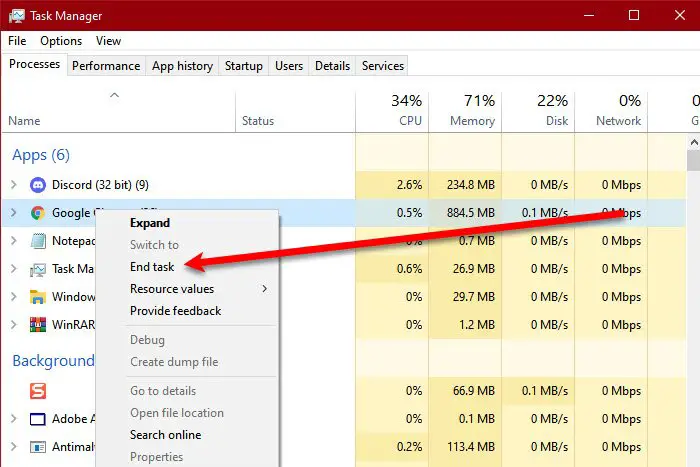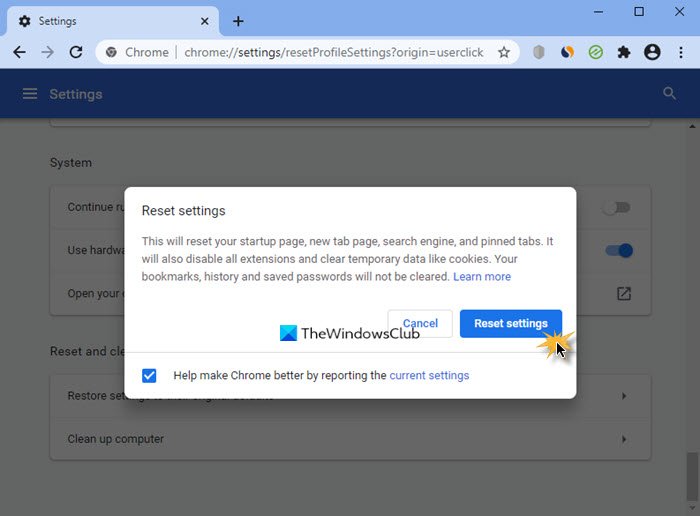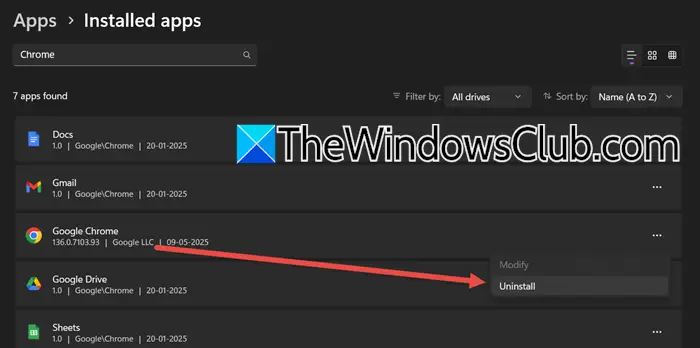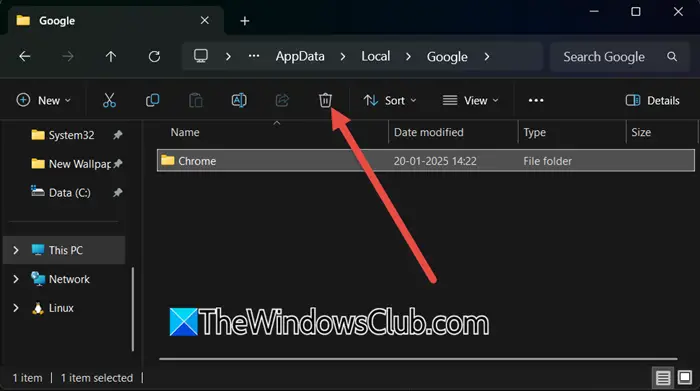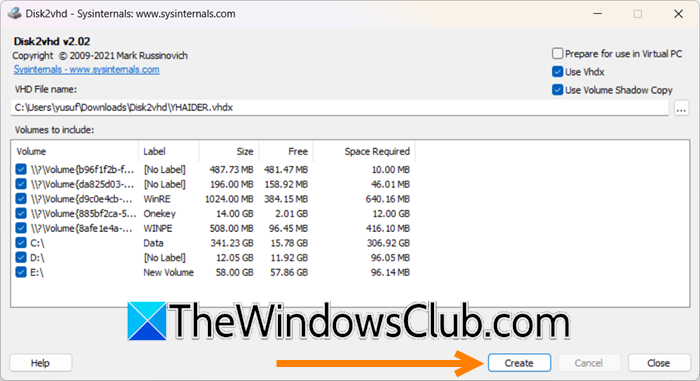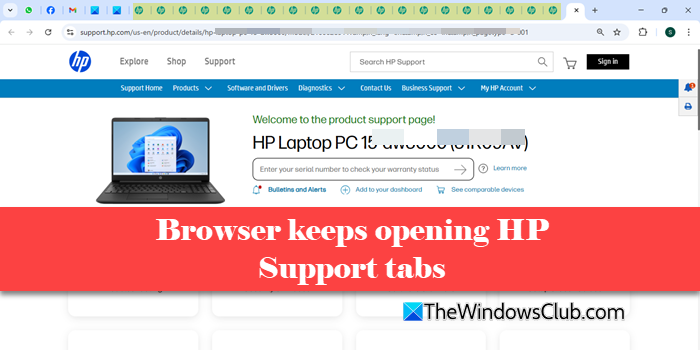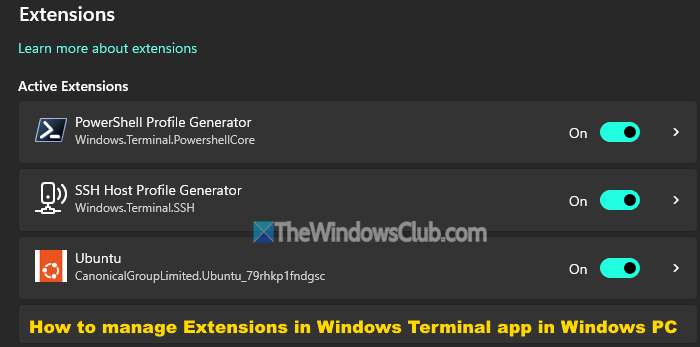El sistema de restauración del sistema es una de las mejores formas de resolver fallas del sistema y otros problemas. Sin embargo, notamos que Chrome no se abrió después de una restauración del sistema. Aunque podemos ver la aplicación Chrome instalada en nuestra computadora, simplemente no se abre cuando intentamos usarla. En esta publicación, veremos qué hacer si Chrome no se abre para usted.
FIJAR CROME NO APERTAR después de un sistema de restauración del sistema
Si Chrome no se abre después de una restauración del sistema, debe seguir las soluciones mencionadas a continuación.
- Vea si el proceso de Chrome comienza en segundo plano
- Reparar cromo
- Desinstalar y reinstalar Chrome.
Hablemos de ellos en detalle.
1]Vea si el proceso de Chrome comienza en segundo plano
En primer lugar, debemos verificar si Chrome comienza en segundo plano cuando hace doble clic en su icono. Para hacerlo, necesitas abrir el Gerente de tareas por Ctrl + Shift + ESC y luego vea si Chrome se está ejecutando. Si Chrome se está ejecutando, debe finalizar el proceso haciendo clic derecho en él y seleccionando la tarea final. Alternativamente, incluso puede reiniciar su computadora solo para estar seguro. Una vez hecho esto, comience a Chrome y vea si eso ayuda.
2]Restablecer Chrome
Si Chrome no se abre ni siquiera por un breve momento y no hay un proceso de fondo registrado, intente restablecer Chrome y ver.
3]Desinstalar y reinstalar Chrome
Si el restablecimiento de Chrome no ayuda a reparar el navegador, desinstale el navegador y luego reinstale. Tenga en cuenta que muchos usuarios no pudieron instalar Chrome después de desinstalarlo debido a la restauración del sistema, por lo que no cometeremos el mismo error. Primero, siga los pasos a continuación para desinstalar Chrome.
- Abierto Ajustes por Win + I.
- Ir a Aplicaciones> Aplicaciones instaladas.
- Buscar «Cromo», Haga clic en los tres puntos y seleccione Desinstalar.
Una vez que pueda desinstalar Chrome, debe eliminar las carpetas de Chrome.
C:Users<username>AppDataLocalGoogle
C:Program Files (x86)Google
Para hacerlo, abra el explorador de archivos por win + e, luego haga clic en Ver> Mostrar> Elementos ocultos. Luego debe ir a las siguientes ubicaciones y eliminar las carpetas de Chrome.
Reinicie su PC y luego vaya a google.com/chrome Para descargar el instalador.
Finalmente, instale Chrome y vea si el problema se resuelve.
¿Cómo arreglo Google Chrome no abriendo?
Si Chrome no se abre, primero termine sus procesos usando Task Manager y reinicie, luego verifique si su antivirus está bloqueando a Chrome y agréguelo como una excepción. Si el problema persiste, elimine el perfil de usuario de Chrome e intente ejecutar Chrome en modo seguro sin extensiones. Como último recurso, reinicie o reinstale Chrome, asegurando que los datos antiguos se eliminen por completo antes de reinstalar.
¿Cuál es la razón por la que el sitio web no se abre en Chrome?
Si un sitio web no se abre en Chrome, podría deberse a problemas como versiones anticuadas del navegador, extensiones conflictivas o problemas de red. Borrar caché, deshabilitar extensiones problemáticas o cambiar la configuración de DNS puede ayudar a resolver el problema. Si el problema persiste, podría ser necesario reinstalar Chrome o verificar el malware.